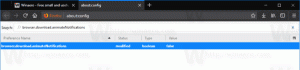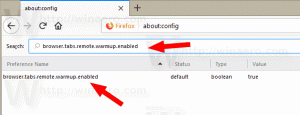כיצד להציג את גרסת Windows 10 על שולחן העבודה
הנה איך להציג את גרסת Windows 10 על שולחן העבודה.
ב-Windows 10, אתה יכול לגרום למערכת ההפעלה להציג את גרסת Windows הנוכחית ואת מספר ה-build שלה כסימן מים על שולחן העבודה. אתה יכול להפעיל את זה עבור המשתמש הנוכחי, ועבור כל המשתמשים הרשומים במחשב שלך.
פרסומת
גרסת Windows על שולחן העבודה תאפשר לך למצוא את הגרסה, המהדורה ומספר ה-build שלה במבט חטוף. זה יופיע כסימן מים בפינה הימנית התחתונה של המסך מעל שורת המשימות.

שים לב שאף אחת מהשיטות שנבדקו לא תאפשר לך להשבית את תצוגה מקדימה של Windows Insider סימן מים, או סימן מים להערכה המופיע עבור גרסאות הפעלה טרום-הפצה של מערכת ההפעלה, או כאשר Windows 10 אינו מופעל. מה שאנחנו בודקים עובד רק ב-Windows 10 המופעל, שם פרטי הגרסה בשולחן העבודה מוסתרים כברירת מחדל.
פוסט זה יסביר לך כיצד להציג את גרסת Windows על שולחן העבודה ב-Windows 10.
כדי להציג את גרסת Windows 10 על שולחן העבודה
- פתח את ה אפליקציית עורך הרישום.
- עבור אל המפתח הבא:
HKEY_CURRENT_USER\לוח הבקרה\שולחן עבודה. ראה כיצד לפתוח מפתח רישום בלחיצה אחת. - בצד ימין, שנה או צור ערך DWORD חדש של 32 סיביות PaintDesktop Version.

הערה: גם אם כן הפעלת Windows 64 סיביות עדיין עליך ליצור ערך DWORD של 32 סיביות. - הגדר את הערך שלו ל 1 בעשרונים.

- כדי לגרום לשינויים שנעשו על ידי תיקון הרישום להיכנס לתוקף, אתה צריך התנתק והיכנס לחשבון המשתמש שלך. לחילופין, אתה יכול הפעל מחדש את מעטפת האקספלורר.
כעת יש לך את גרסת Windows 10 על שולחן העבודה שלך. זה יהיה גלוי רק עבור חשבון המשתמש שלך.

שימו לב שיש "באג" ב-Windows 10. עבור גרסאות כמו 1903 ו-1909, ו-2004 ו-20H2 Windows 10 מצייר גרסה שגויה בסימן המים של שולחן העבודה. לדוגמה, בגרסה 20H2, הוא מדווח באופן שגוי שיש לו את 19041 מספר לבנות, בעוד winver מדווח שהוא בנוי 19042. אתה לא יכול לעשות שום דבר נגד זה.
לחלופין, אתה יכול לגרום ל-Windows להציג את סימן המים של הגרסה עבור כל המשתמשים. הנה הראה שאפשר לעשות את זה.
הצג את גרסת Windows על שולחן העבודה עבור כל המשתמשים
- פתח את ה אפליקציית עורך הרישום.
- עבור אל המפתח הבא:
HKEY_LOCAL_MACHINE\SOFTWARE\Microsoft\Windows NT\CurrentVersion\Windows. ראה כיצד לפתוח מפתח רישום בלחיצה אחת. - בצד ימין, שנה או צור ערך DWORD חדש של 32 סיביות DisplayVersion.

הערה: גם אם כן הפעלת Windows 64 סיביות עדיין עליך ליצור ערך DWORD של 32 סיביות. - הגדר את הערך שלו ל 1.
- כדי לגרום לשינויים שנעשו על ידי תיקון הרישום להיכנס לתוקף, אתה צריך התנתק והיכנס לחשבון המשתמש שלך. לחילופין, אתה יכול הפעל מחדש את מעטפת האקספלורר.
Windows 10 מציג כעת את פרטי הגרסה שלו על שולחן העבודה עבור כל המשתמשים.

בנוסף למהדורת מערכת ההפעלה, הגרסה ומספר ה-build, היא תציג גם את נתיב ספריית Windows, מה שסביר להניח C:\Windows. מידע זה גלוי עבור כל חשבונות המשתמש הזמינים במחשב שלך.
בנוסף, אתה יכול כמה פקודות מסוף כדי להוסיף או להסיר את פרטי גרסת מערכת ההפעלה משולחן העבודה. הם שימושיים למשימות אוטומציה.
הוסף מידע על גרסת Windows לשולחן העבודה בשורת הפקודה
למשתמש הנוכחי בלבד
- פתח את א שורת פקודה חדשה.
- הקלד את הפקודה הבאה והקש על מקש Enter:
REG ADD "HKCU\Control Panel\Desktop" /V PaintDesktopVersion /T REG_DWORD /D 1 /F. זה יוסיף את פרטי גרסת Windows לשולחן העבודה. - כדי להסיר את סימן המים של פרטי הגרסה, הפק את הפקודה לבטל את זה:
REG DELETE "HKCU\Control Panel\Desktop" /V PaintDesktopVersion /F - עַכשָׁיו, התנתק והיכנס לחשבון המשתמש שלך. לחילופין, אתה יכול הפעל מחדש את מעטפת האקספלורר.
לכל המשתמשים
- פתח את א שורת פקודה חדשה כמנהל.
- הקלד את הפקודה הבאה והקש על מקש Enter:
REG ADD "HKLM\SOFTWARE\Microsoft\Windows NT\CurrentVersion\Windows" /V DisplayVersion /T REG_DWORD /D 1 /F. פעולה זו תוסיף את פרטי גרסת Windows לשולחן העבודה עבור כל המשתמשים.
- הפקודה לבטל היא
REG מחק "HKLM\SOFTWARE\Microsoft\Windows NT\CurrentVersion\Windows" /V DisplayVersion /F.
- עַכשָׁיו, התנתק והיכנס לחשבון המשתמש שלך, או הפעל מחדש את מעטפת האקספלורר.
כדי לחסוך זמן, אתה יכול להוריד את קבצי האצווה הבאים. הם הופכים את המשימה שלעיל לאוטומטית עבורך.
הורד קבצי אצווה כדי להוסיף או להסיר סימן מים לשולחן העבודה בגרסת Windows
- הורד את ארכיון ה-ZIP הזה: הורד את הקובץ.
- בטל חסימה הקובץ שהורד.
- חלץ את תוכנו לכל תיקיה.
- לחץ פעמיים על אחד מהקבצים הכלולים:
- הוסף סימן מים של גרסת Windows בשולחן העבודה של User.bat הנוכחי
- הסר סימן מים של גרסת Windows בשולחן העבודה של User.bat הנוכחי
- הוסף סימן מים של גרסת Windows בשולחן העבודה של כל המשתמשים.bat
- הסר סימן מים של גירסת Windows בשולחן העבודה של כל המשתמשים.bat
- שורת פקודה תהבהב במהירות, ושולחן העבודה יהבהב מכיוון שהסייר יופעל מחדש באופן אוטומטי כדי להחיל את השינוי.
לבסוף, אתה יכול להשתמש ב-Winaero Tweaker כדי להציג או להסתיר את גרסת Windows משולחן העבודה.
שימוש ב-Winaero Tweaker
כדי להציג את גרסת Windows על שולחן העבודה עם Winaero Tweaker, בצע את הפעולות הבאות.
- הורד Winaero Tweaker.
- התקן והפעל את האפליקציה.
- נווט ל שולחן העבודה ושורת המשימות > הצג את גרסת Windows בשולחן העבודה משמאל.
- בצד ימין, סמן (הפעל) את הצג את גרסת Windows בשולחן העבודה אוֹפְּצִיָה.

- צא מחשבון המשתמש שלך כאשר תתבקש.
סימן המים של הגרסה יהפוך לגלוי בשולחן העבודה עבור המשתמש הנוכחי.
איזה מידע מציג סימן המים של שולחן העבודה
אולי אתה תוהה מאיפה Windows 10 לוקח את המידע כדי להופיע בסימן המים של הגרסה בשולחן העבודה. ובכן, כאשר מערכת ההפעלה מציגה סימן מים כזה, היא קוראת כמה ערכים מה- HKEY_LOCAL_MACHINE\SOFTWARE\Microsoft\Windows NT\CurrentVersion מַפְתֵחַ.
- ה שם מוצר ערך מחרוזת (REG_SZ) מספק את שם מערכת ההפעלה ואת המהדורה שלה.

- ה BuildLab ערך המחרוזת (REG_SZ) משמש להצגת מספר ה-build.

זהו זה!